首页 > 电脑教程
为你恢复win7系统安装驱动提示“无法启动这个硬件”的教程
2021-11-19 13:22:35 电脑教程今天教大家一招关于win7系统安装驱动提示“无法启动这个硬件”的解决方法,近日一些用户反映win7系统安装驱动提示“无法启动这个硬件”这样一个现象,当我们遇到win7系统安装驱动提示“无法启动这个硬件”这种情况该怎么办呢?我们可以 1、查看日志文件C:Windowssetupact.log,提示HKLMSoftwareMicrosoftWindowsCurrentVersionRunRTHDCPL拒绝访问5; 2、打开注册表regedit查找下面跟随小编脚步看看win7系统安装驱动提示“无法启动这个硬件”详细的解决方法:

1、查看日志文件C:Windowssetupact.log,提示HKLMSoftwareMicrosoftWindowsCurrentVersionRunRTHDCPL拒绝访问5;
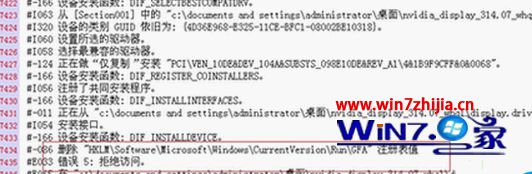
2、打开注册表regedit查找;
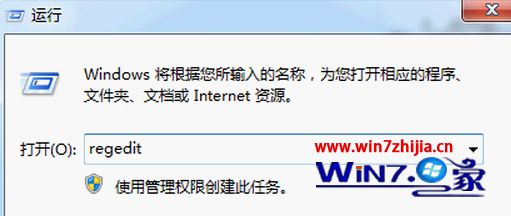
3、点开始---运行---输入“regedit"回车就看到注册表了,HKLMSoftwareMicrosoftWindowsCurrentVersionRunRTHDCPL 无RTHDCPL项 查看Run项 右键权限 把管理员 用户权根改成完全控制 确定 再安装OK。
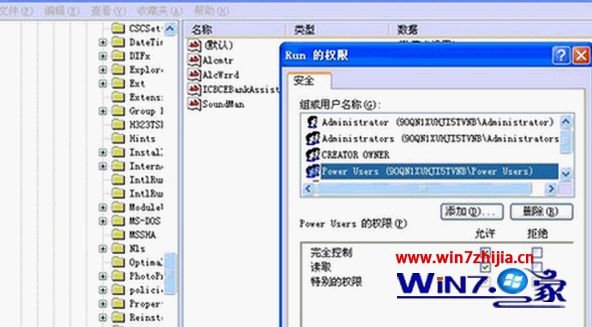
小编提醒:如果更改权限提示错误“无法更改权限“,那么你需要先获得系统system权限(超级管理员账号权限) 。
关于Windows7系统安装驱动提示“无法启动这个硬件”如何解决就跟大家介绍到这边了,有遇到这样问题的朋友们可以参照上面的方法步骤来进行操作。
看完这篇关于win7系统安装驱动提示“无法启动这个硬件”的解决方法的教程,有需要的用户可以按照上述步骤设置解决问题,小编会竭尽所能把大家想知道的电脑知识分享开来。
相关教程推荐
- 2021-11-11 win7能再还原到win10吗,win10变成win7怎么还原
- 2021-09-30 win7怎么调整屏幕亮度,win7怎么调整屏幕亮度电脑
- 2021-08-31 win7笔记本如何开热点,win7电脑热点怎么开
- 2021-11-08 360如何重装系统win7,360如何重装系统能将32改成
- 2021-11-12 win7未能显示安全选项,win7没有安全模式选项
- 2021-11-19 联想天逸5060装win7,联想天逸310装win7
- 2021-07-25 win7无法禁用触摸板,win7关闭触摸板没有禁用选项
- 2021-07-25 win7卡在欢迎界面转圈,win7欢迎界面一直转圈
- 2021-11-12 gta5一直在载入中win7,win7玩不了gta5
- 2021-09-16 win7一直卡在还原更改,win7一直卡在还原更改怎么